Durante más de una década, se ha tomado jailbreaking u otras soluciones para personalizar las aplicaciones de iPhone con un aspecto único. Ahora, iOS 18 incluye la capacidad de cambiar los colores de las aplicaciones de iPhone y más de forma nativa. Así es como funciona.
Apple comenzó a ofrecer más personalización con iOS 14 en 2020, ya que introdujo los primeros widgets. Y cada año desde entonces, hemos estado obteniendo más flexibilidad.
Ahora iOS 18 está aquí y trae la capacidad de cambiar de forma nativa de los colores de las aplicaciones de iPhone, no solo entre íconos de luz y oscuro, sino también colores personalizados.
Cómo cambiar los colores y el tema de las aplicaciones de iPhone con iOS 18
- Asegúrate de estar ejecutando iOS 18 en tu iPhone
- Desde la pantalla de inicio, Mantenga presionada en un área vacía
- Toque Editar En la esquina superior izquierda
- Ahora elige Personalizar
- Elegir entre Automático, oscuro, claro y teñido
- También puedes elegir entre pequeño (predeterminado) y grande Iconos de aplicaciones
- Elegir Tinted le permite cambiar todos los colores de las aplicaciones de iPhone a una sola opción
Algunas cosas a tener en cuenta. Solo puede elegir aplicar el cambio de color de la aplicación a todas las aplicaciones con este proceso, no individuales.
Cambiar el color de todas las aplicaciones con la función Tinting en iOS 18 se aplica a las aplicaciones de primer y tercero. Si ve que algunas aplicaciones de terceros no cambian con la opción Dark Mode, puede tomar una actualización del desarrollador para adoptar soporte.
Así es como parece cambiar los colores de aplicaciones de iPhone y jugar con temas:
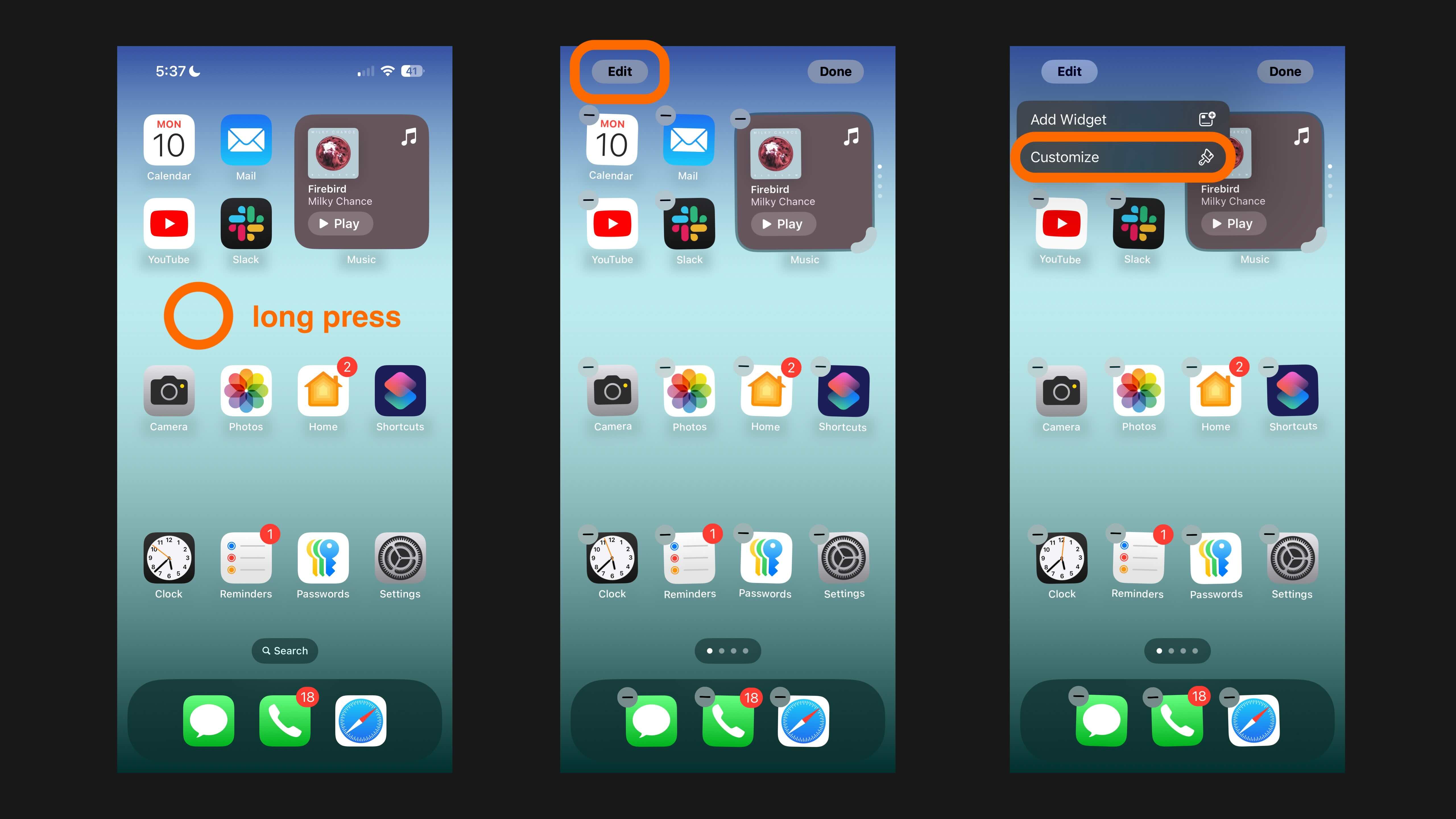
A la izquierda está oscuro, el medio es oscuro más íconos grandes, y la derecha es un tema teñido de verde:
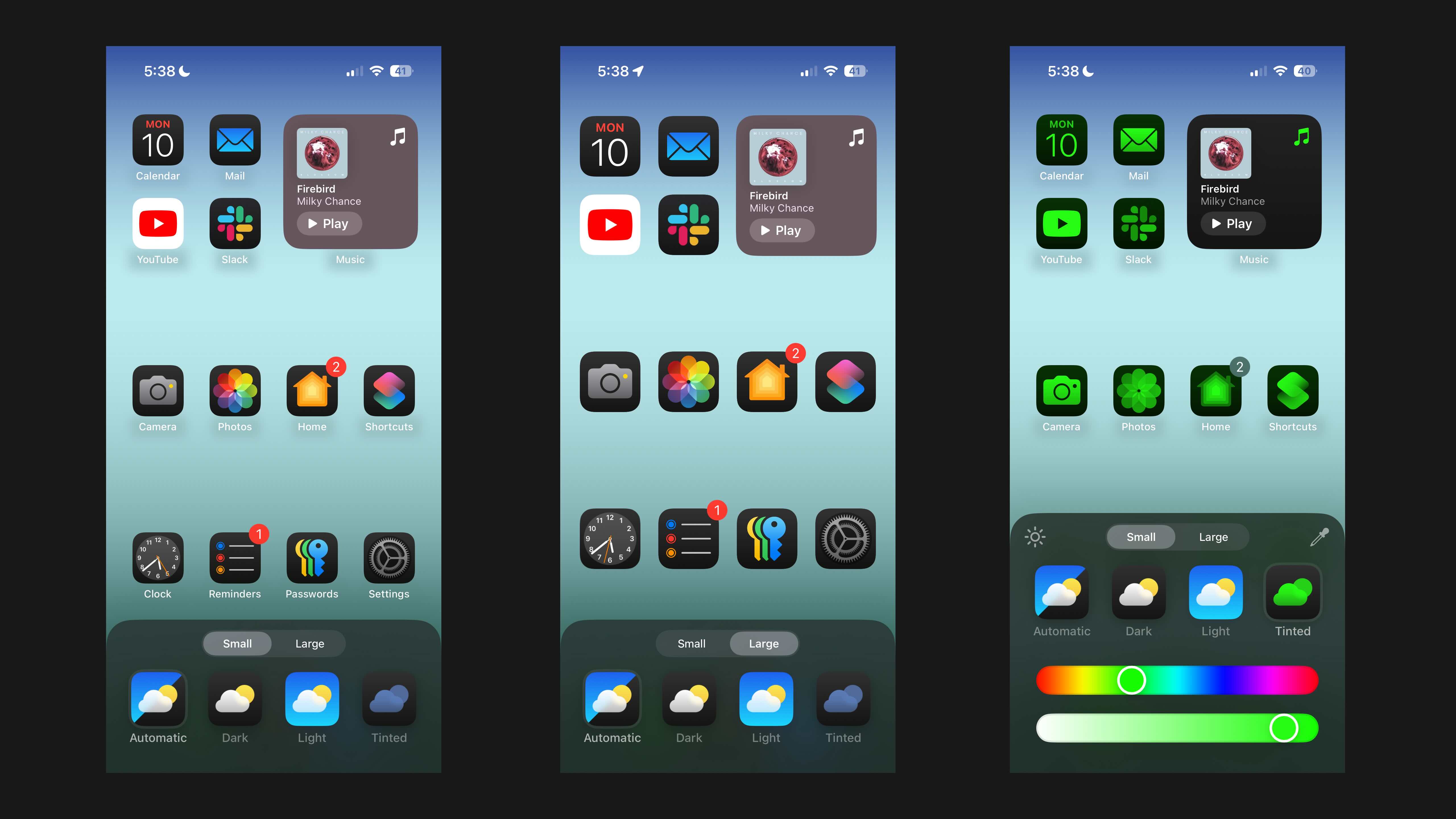
Al elegir los íconos grandes del menú Personalizar, iOS 18 elimina los títulos de la aplicación. Si te gusta la idea de usar la oscuridad y la luz basada en la hora del día, elige automático.
Si desea usar un color desde su fondo de pantalla, toque la herramienta EyedRopper justo encima de «Teñido» en el menú Personalizar.
¿Qué opinas sobre la nueva personalización para el color de la aplicación? ¡Comparte tus pensamientos en los comentarios!
Imagen superior a través de Apple
Más sobre iOS 18:



